OJO: en esta guía estaremos tocando los archivo de registro de Windows cualquier error podría dejar inútil el sistema operativo obligándole a formatear así que hágalo bajo su propia responsabilidad.
Hola amigos de steemit hoy les traigo un buen aporte para esas personas que se la pasan jugando video juegos online o que tiene un modem USB y quiere que sus datos le duren lo mas posible.
Una conexión de uso medio limita los datos que Windows 8,8.1 y 10 consume como las actualizaciones automáticas y las actualizaciones de programas de la tienda de Windows, a partir de Windows 8 Windows te permite colocar la red wi-fi como uso medio pero la Ethernet no, El equipo de Microsoft de alguna forma piensa que no es necesario en fin, esta vez les ayudare como configurar tanto la conexión wi-fi como la Ethernet como Conexión de uso medio
Bien, lo primero que vamos hacer es ir al buscador de Windows y escribimos REGEDIT y nos aparecerá un icono igual al de la imagen le damos doble click para entrar
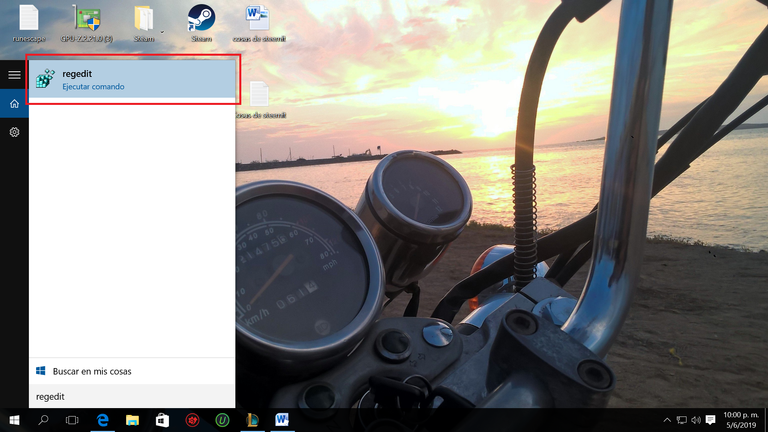
no saldrá una ventana que nos dice (Editor de registro) atendremos que buscar la siguiente dirección :
HKEY_LOCAL_MACHINE\SOFTWARE\Microsoft\Windows NT\CurrentVersion\NetworkList\DefaultMediaCost
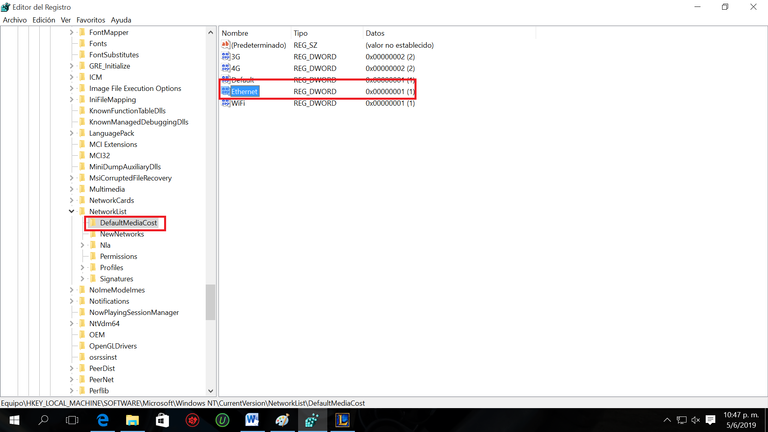
aquí el valor del archivo Ethernet hay que cambiarlo a 2 pero nos conseguiremos con un problema y es que necesitamos un permiso especial , pero tranquilo aquí lo arreglaremos, ven la carpeta que dice "DefaultMediaCost" pues bien le vamos a dar click 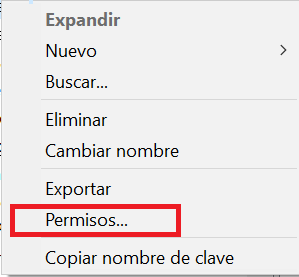
si, le damos donde dice "permiso..." nos saldrá el siguiente cuadro 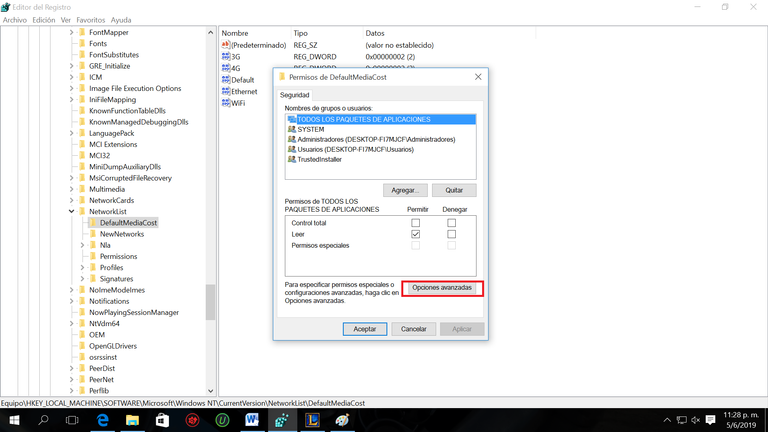
opciones avanzada
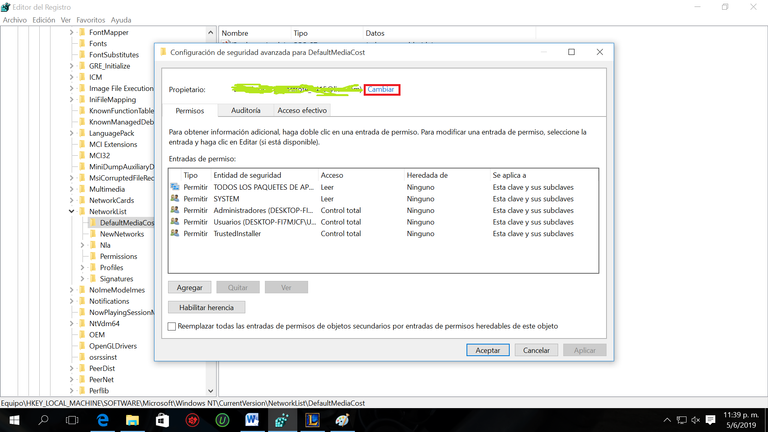
Aquí tenemos otro cuadro jajajaja disculpen como yo ya lo hice aparece mi correo allí así que lo censure :v , vamos donde dice "cambiar"
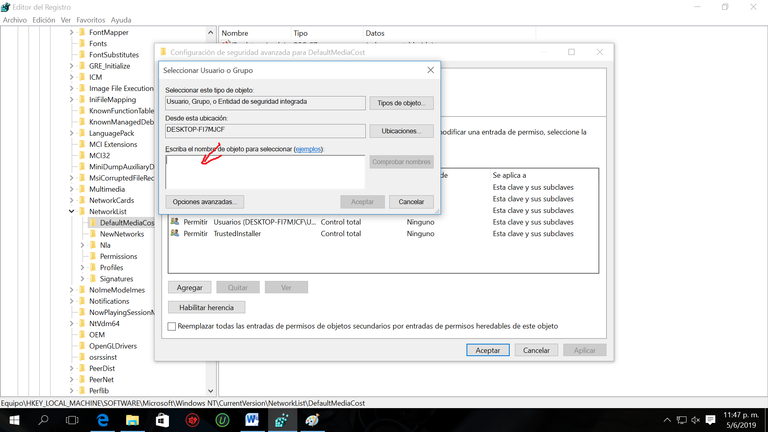
en este cuadrito donde aparece una flecha tenemos que poner nuestro correo con el cual nos logeamos en Windows 8,8.1 y 10 ejemplo: "[email protected]"
nota: si no tienes usuario logeado y estas como invitado no se puede hacer , es obligatorio que tengas tu usuario.
una vez colocado tu nombre le das a comprobar nombre , si te sale error entonces verifique si esta bien escrito si todo pasa con normalidad le das aceptar
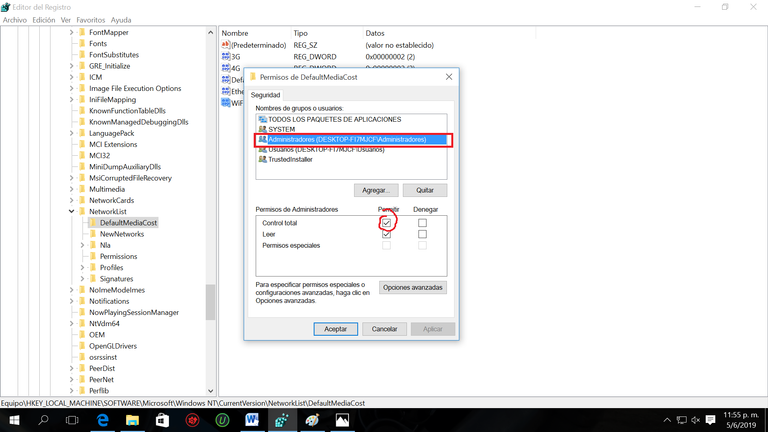
aquí de regreso nuevamente vamos marcamos en administradores (nombre del equipo) y en donde dice "control total" marcamos la casilla que dice permitir y listo , le damos aceptar . ya tenemos nuestro permiso y ya podemos cambiar el valor de Ethernet y Wi-fi 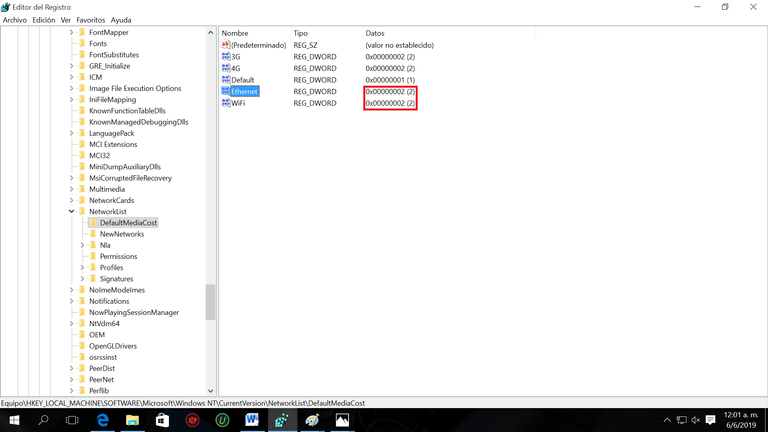
y listo, ya tenemos nuestra red ethernet y Wi-Fi programadas como conexion de uso medio,Amigos espero que esta guía les sea útil